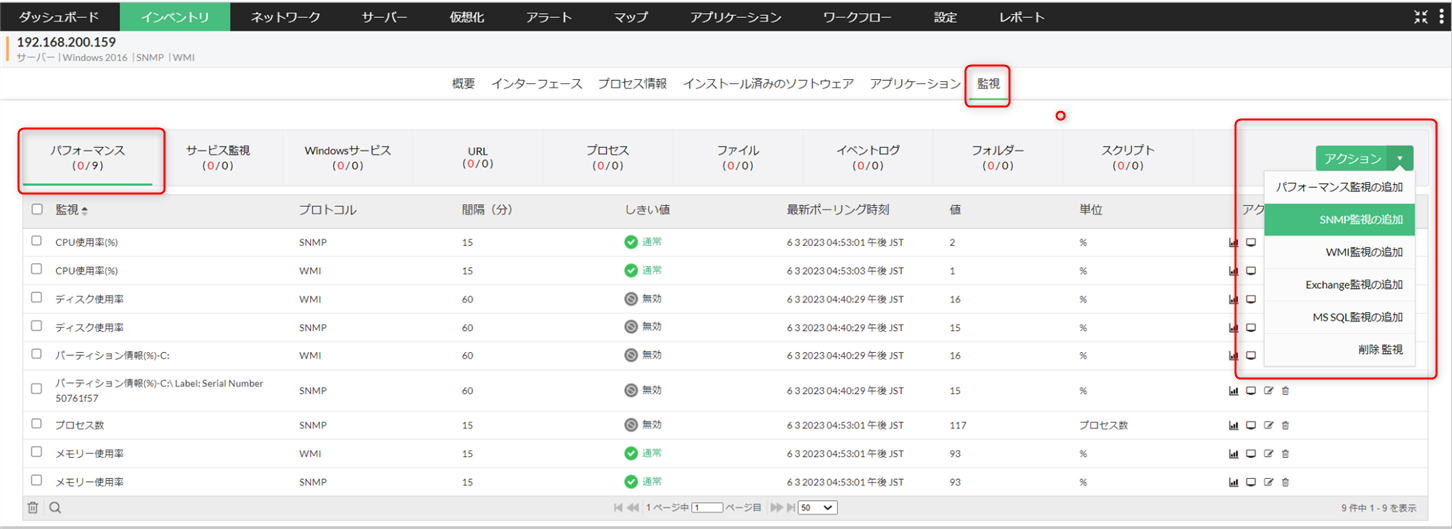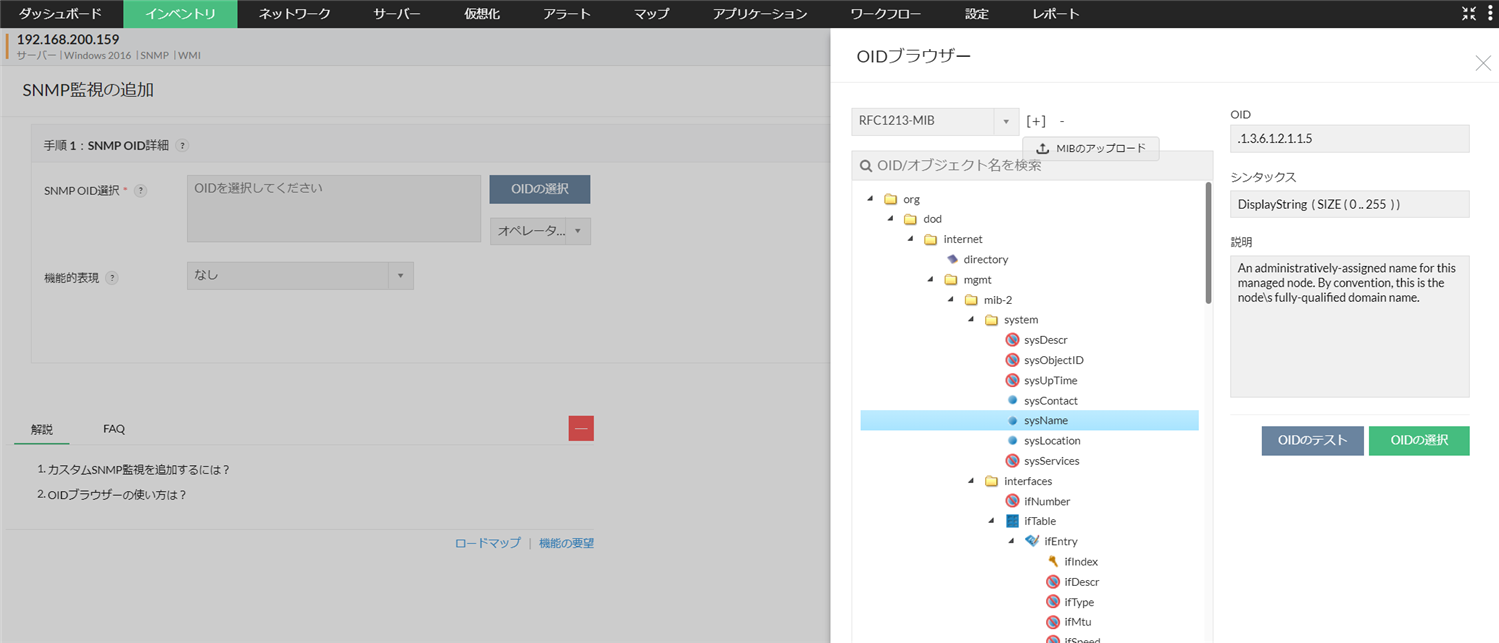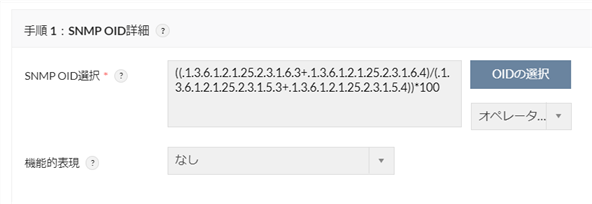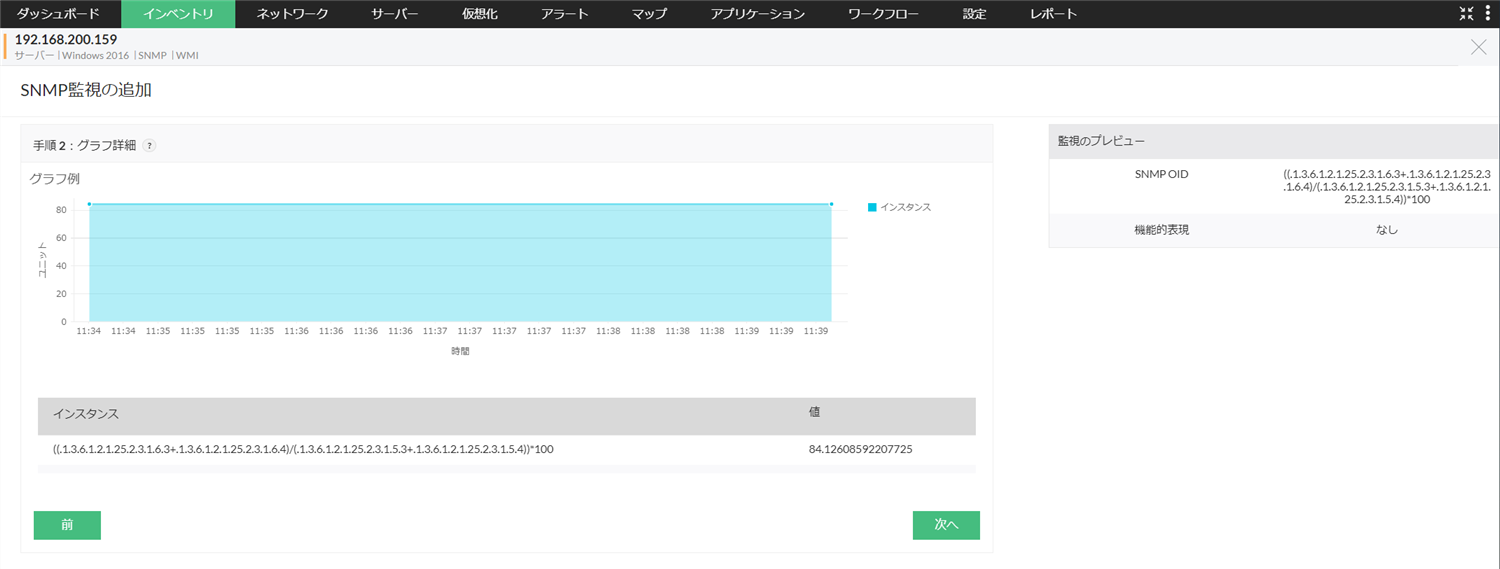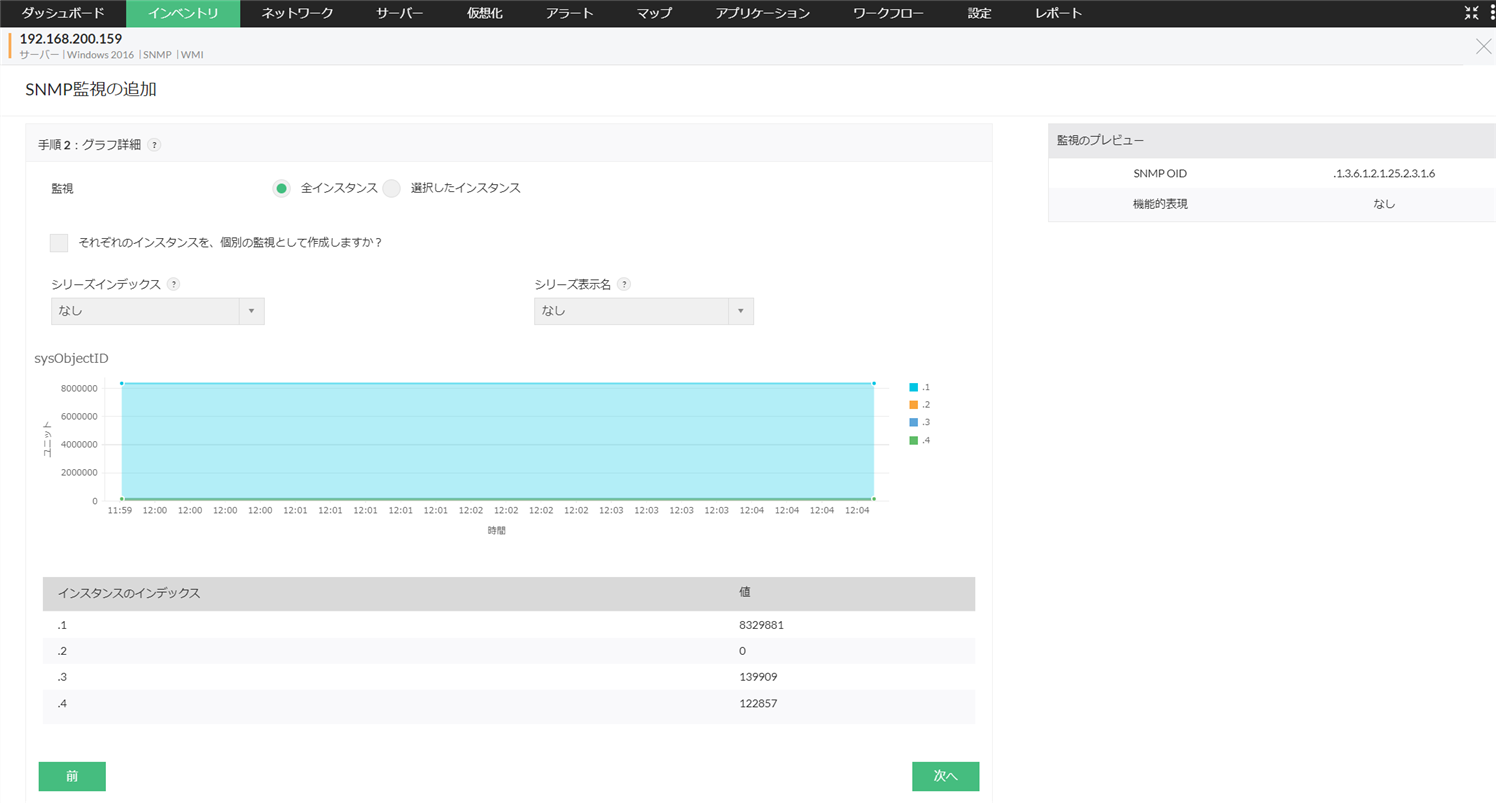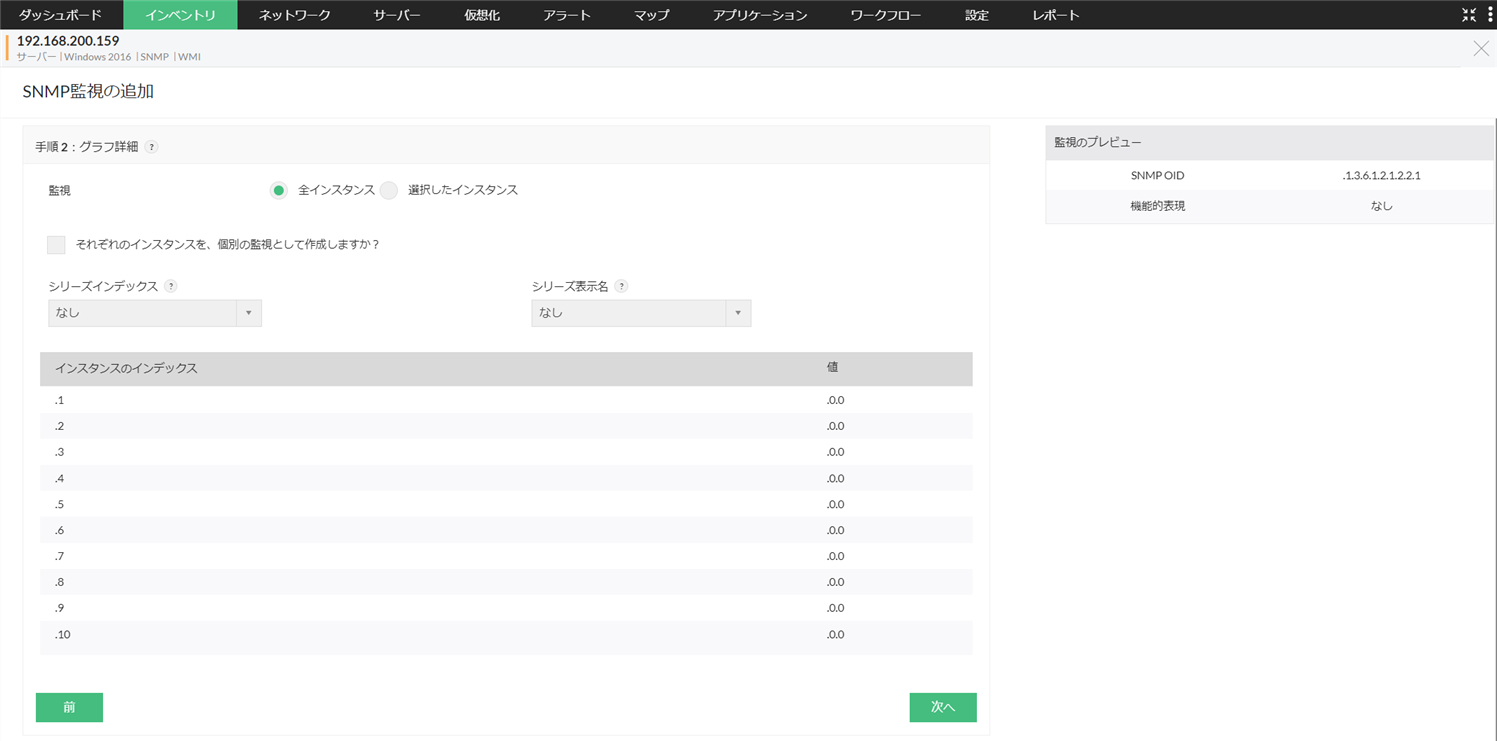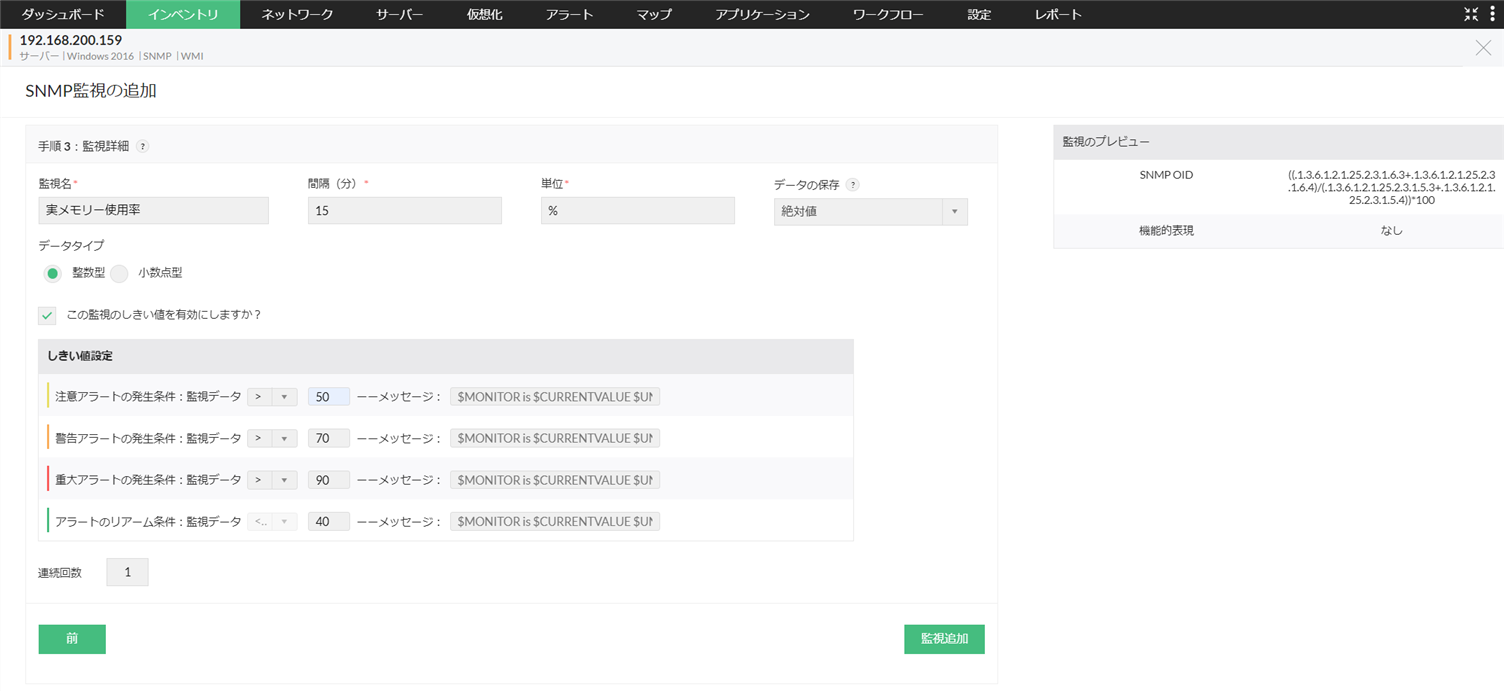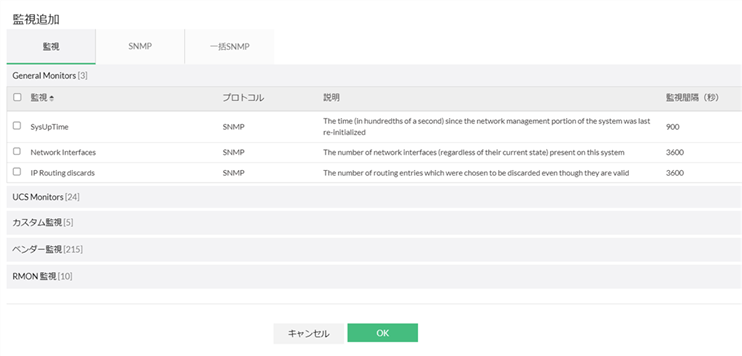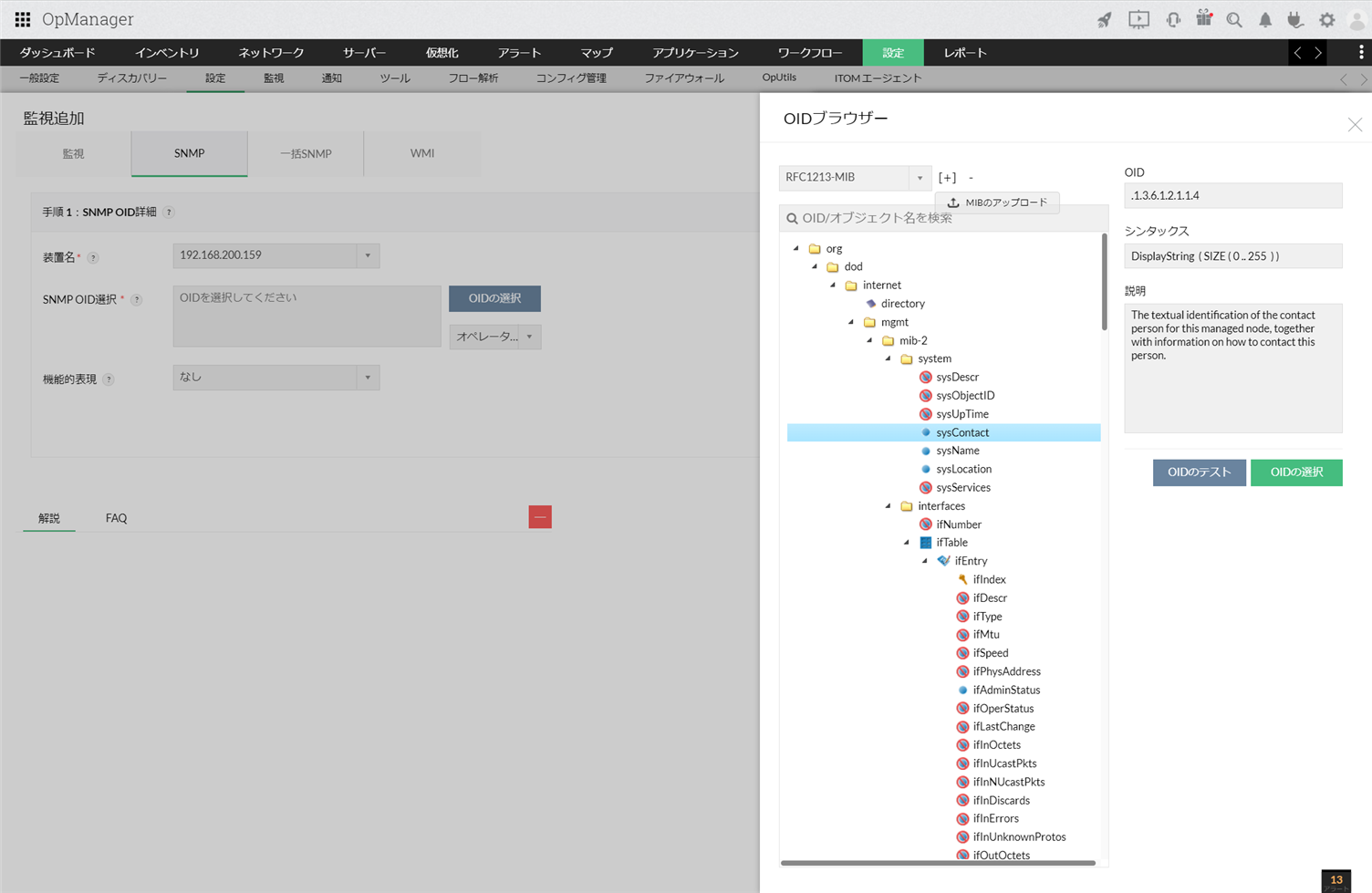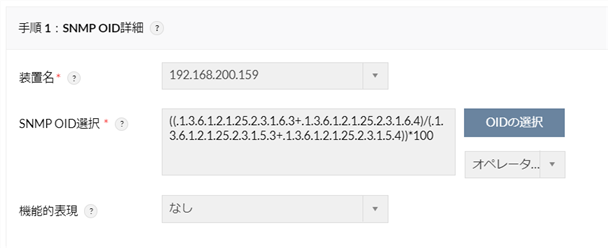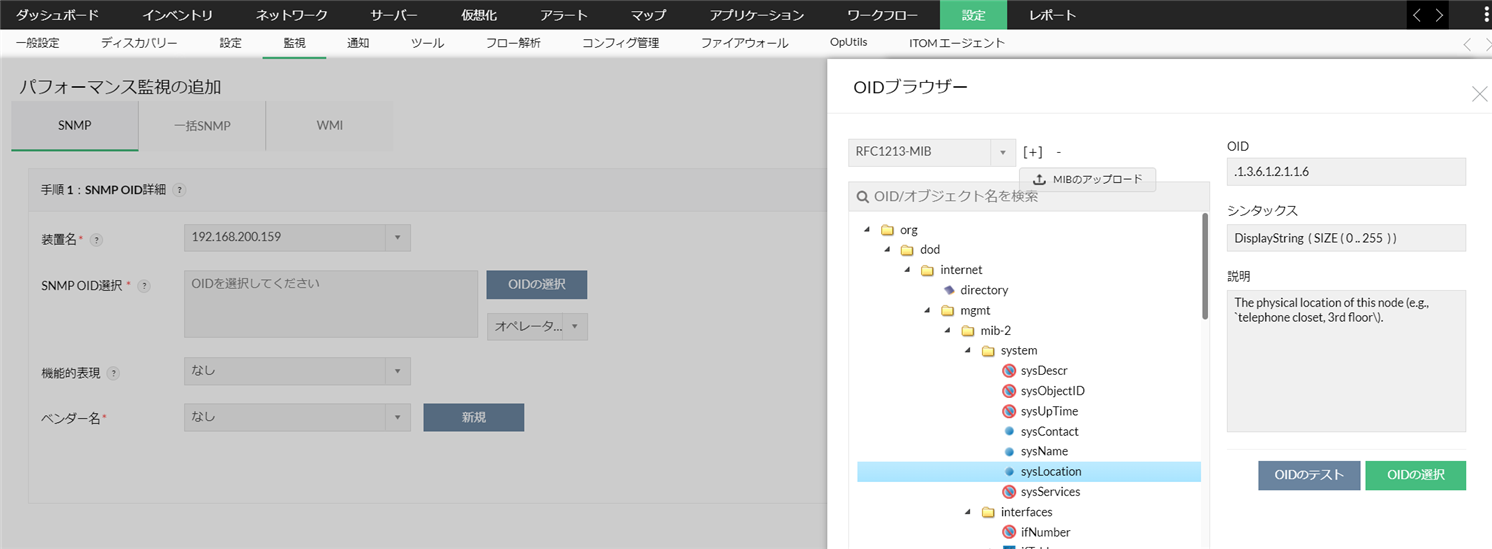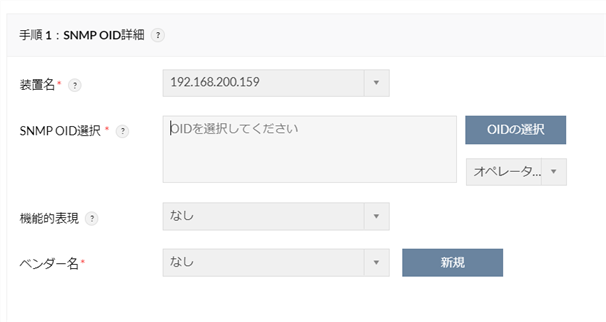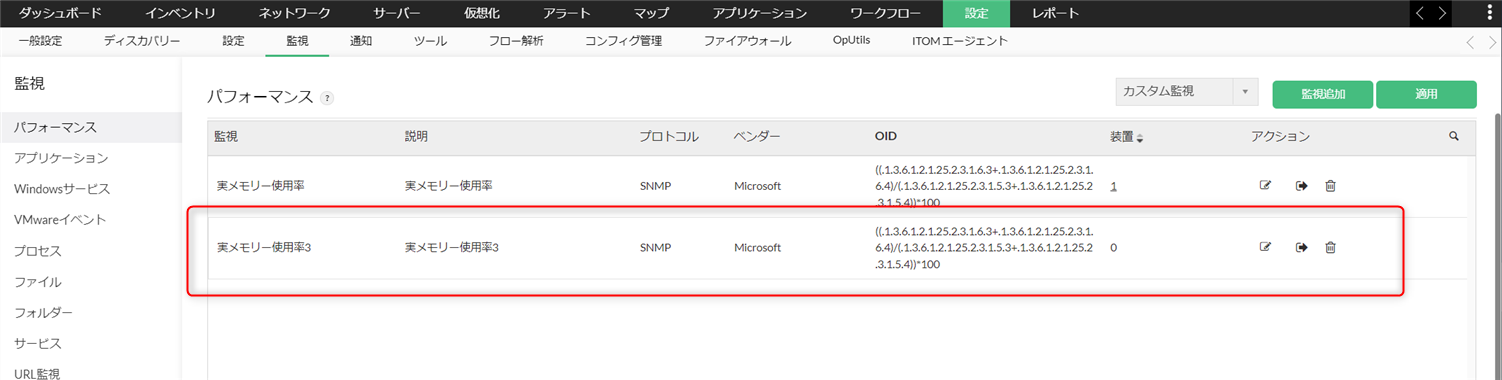SNMP監視の追加
SNMPを利用できる機器については、デフォルトで実装されているパフォーマンス監視に加え、独自の監視を作成することができます。
目次
装置への追加
装置単体でのSNMP監視の追加方法は以下の通りです。
手順1
- [インベントリ]→[装置]より対象の装置をクリックし、装置の概要ページへ移動します。
- [監視]タブ→[パフォーマンス]タブの右上にある[アクション]より[SNMP監視の追加]をクリックします。
-
以下いずれかの方法で、OIDを入力します。
[OIDの選択]機能での入力
[OIDの選択]をクリックすると、OIDブラウザーが表示されます。
監視対象として追加したいOIDが含まれるMIBファイルを選択し、ツリーからOIDを指定します。
指定後は[OIDの選択]をクリックすることで当該OIDが入力されます。必要なMIBファイルがリストにない場合、[MIBのアップロード]よりMIBファイルをアップロードしてください。
[OIDのテスト]より正しく値が取得できるかテストすることができます。手動入力
使用するOIDを手動入力します。
以下の制限事項があります。-
OpManagerにおけるOIDの表記では、先頭にドット(.)を付ける必要があります。
例:.1.3.6.1.2.1.1.1 - 2つ以上の複数インスタンスOIDを用いて計算を行う場合、同じテーブル内のOIDのみ使用可能です。
- スカラーOIDと複数インスタンスを持つOIDを両方含む計算はできません。
- 文字列OIDと数値OIDを両方含む計算はできません。
- 文字列OIDを計算に使用することができません。
- テーブルOIDを監視追加することはできません。
-
OpManagerにおけるOIDの表記では、先頭にドット(.)を付ける必要があります。
-
計算式を用いる場合、[オペレーター]より演算記号を入力します。
-
単位指定する場合、[機能的表現]を設定します。
例:「バイトからKB」を指定した場合、MIB応答値のデータをバイト単位とみなし、その値をUI上でKB(キロバイト)単位で表示します。 - [クエリ実行]をクリックします。
手順2-a:クエリ実行結果が単一インスタンスの場合
-
手順1項番6の[クエリ実行]で期待される応答値が返されるか確認します。
数値が出力されるOIDの場合
インスタンスと値、グラフおよび監視のプレビューが表示されます。
文字列が出力されるOIDの場合
インスタンスと値が表示されます。
- [次へ]をクリックします。
手順2-b:クエリ実行結果が複数インスタンスの場合
-
手順1項番6の[クエリ実行]で期待される応答値が返されるか確認します。
数値が出力されるOIDの場合
インスタンスと値、グラフおよび監視のプレビューが表示されます。
文字列が出力されるOIDの場合
インスタンスと値が表示されます。
-
[全インスタンス]または[選択したインスタンス]を選択します。
それぞれの挙動は以下の通りです。[全インスタンス]
[それぞれのインスタンスを、個別の監視として作成しますか?]へのチェックの有無で挙動が異なります。チェックを入れた場合
それぞれのインスタンスが、個別の監視項目として追加されます。チェックを入れない場合
全てのインスタンスを、1つの監視項目として登録します。
この監視項目の値には、全てのインスタンスの値の平均が採用されます。[選択したインスタンス]
それぞれのインスタンスを、個別の監視項目として登録します。
監視が必要なインスタンスにチェックを入れ、登録する監視項目として選択します。 - [全インスタンス]を選択して[それぞれのインスタンスを、個別の監視として作成しますか?]にチェックを入れた場合、または[選択したインスタンス]を選択した場合、[シリーズインデックス]と[シリーズ表示名]を設定します。
- シリーズインデックス: 複数インスタンスを持つOIDにおいて、特定のインスタンスを参照するためのインデックスを指定します。(例:ifIndex)
- シリーズ表示名: 各インスタンスの表示名として使用する説明/名前/ラベル等を指定します。(例:ifDescr)
- [次へ]をクリックします。
手順3
各種設定値を入力して、[監視追加]をクリックします。
| 項目 | 説明 |
|---|---|
| 監視名 | 監視名を入力します。 |
| 間隔(分) | 監視間隔を分単位で入力します。 |
| 単位 (※OIDが数値型の場合のみ) |
単位を指定します。 |
| データの保存 (※OIDが数値型の場合のみ) |
データの保存形式を[絶対値]または[デルタ(差分値)]より指定します。 |
| データタイプ (※OIDが数値型の場合のみ) |
データタイプを[整数型(Integer)]または[小数点型(Decimal)]より指定します。 |
| 監視のプレビュー | 使用する計算式と機能的表現を確認できます。 |
| しきい値 | しきい値を有効にする場合、[この監視のしきい値を有効にしますか?]にチェックを入れてしきい値を指定します。 |
監視が追加されたことを確認します。
装置テンプレートへの追加
装置テンプレート単位でのSNMP監視の追加方法は以下の通りです。
手順1
-
装置テンプレートの作成と修正の項番9まで実行し、監視追加ウィンドウを展開します。
- [SNMP]タブをクリックします。
- OIDを読み込む装置を[装置名]より選択します。
-
以下いずれかの方法で、OIDを入力します。
[OIDの選択]機能での入力
[OIDの選択]をクリックすると、OIDブラウザーが表示されます。
監視対象として追加したいOIDが含まれるMIBファイルを選択し、ツリーからOIDを指定します。
指定後は[OIDの選択]をクリックすることで当該OIDが入力されます。必要なMIBファイルがリストにない場合、[MIBのアップロード]よりMIBファイルをアップロードしてください。
[OIDのテスト]より正しく値が取得できるかテストすることができます。手動入力
使用するOIDを手動入力します。
以下の制限事項があります。-
OpManagerにおけるOIDの表記では、先頭にドット(.)を付ける必要があります。
例:.1.3.6.1.2.1.1.1 - 2つ以上の複数インスタンスOIDを用いて計算を行う場合、同じテーブル内のOIDのみ使用可能です。
- スカラーOIDと複数インスタンスを持つOIDを両方含む計算はできません。
- 文字列OIDと数値OIDを両方含む計算はできません。
- 文字列OIDを計算に使用することができません。
- テーブルOIDを監視追加することはできません。
-
OpManagerにおけるOIDの表記では、先頭にドット(.)を付ける必要があります。
-
計算式を用いる場合、[オペレーター]より演算記号を入力します。
-
単位指定する場合、[機能的表現]を設定します。
例:「バイトからKB」を指定した場合、MIB応答値のデータをバイト単位とみなし、その値をUI上でKB(キロバイト)単位で表示します。 - [クエリ実行]をクリックします。
手順2-a:クエリ実行結果が単一インスタンスの場合
-
手順1項番6の[クエリ実行]で期待される応答値が返されるか確認します。
数値が出力されるOIDの場合
インスタンスと値、グラフおよび監視のプレビューが表示されます。
文字列が出力されるOIDの場合
インスタンスと値が表示されます。
- [次へ]をクリックします。
手順2-b:クエリ実行結果が複数インスタンスの場合
-
手順1項番6の[クエリ実行]で期待される応答値が返されるか確認します。
数値が出力されるOIDの場合
インスタンスと値、グラフおよび監視のプレビューが表示されます。
文字列が出力されるOIDの場合
インスタンスと値が表示されます。
-
[全インスタンス]または[選択したインスタンス]を選択します。
それぞれの挙動は以下の通りです。[全インスタンス]
[それぞれのインスタンスを、個別の監視として作成しますか?]へのチェックの有無で挙動が異なります。チェックを入れた場合
それぞれのインスタンスが、個別の監視項目として追加されます。チェックを入れない場合
全てのインスタンスを、1つの監視項目として登録します。
この監視項目の値には、全てのインスタンスの値の平均が採用されます。[選択したインスタンス]
それぞれのインスタンスを、個別の監視項目として登録します。
監視が必要なインスタンスにチェックを入れ、登録する監視項目として選択します。 - [全インスタンス]を選択して[それぞれのインスタンスを、個別の監視として作成しますか?]にチェックを入れた場合、または[選択したインスタンス]を選択した場合、[シリーズインデックス]と[シリーズ表示名]を設定します。
- シリーズインデックス: 複数インスタンスを持つOIDにおいて、特定のインスタンスを参照するためのインデックスを指定します。(例:ifIndex)
- シリーズ表示名: 各インスタンスの表示名として使用する説明/名前/ラベル等を指定します。(例:ifDescr)
- [次へ]をクリックします。
手順3
-
各種設定値を入力して、[監視追加]をクリックします。
設定項目については以下の通りです。
項目 説明 監視名 監視名を入力します。 間隔(分) 監視間隔を分単位で入力します。 単位
(※OIDが数値型の場合のみ)単位を指定します。 データの保存
(※OIDが数値型の場合のみ)データの保存形式を[絶対値]または[デルタ(差分値)]より指定します。 データタイプ
(※OIDが数値型の場合のみ)データタイプを[整数型(Integer)]または[小数点型(Decimal)]より指定します。 監視のプレビュー 使用する計算式と機能的表現を確認できます。 しきい値 しきい値を有効にする場合、[この監視のしきい値を有効にしますか?]にチェックを入れてしきい値を指定します。 -
監視が追加されたことを確認します。
- [保存]をクリック、または変更内容を装置に関連付ける場合こちらの手順を実行します。
複数の装置に対して一括で追加
複数の装置に対して一括でSNMP監視を追加する方法は以下の通りです。
手順1
- [設定]→[監視]→[パフォーマンス]へ移動します。
- ページ右上の[監視追加]をクリックします。
- [SNMP]タブをクリックします。
- OIDを読み込む装置を[装置名]より選択します。
- 紐づけるベンダー名を[ベンダー名]より選択、新規に作成する場合[新規]より作成します。
-
以下いずれかの方法で、OIDを入力します。
[OIDの選択]機能での入力
[OIDの選択]をクリックすると、OIDブラウザーが表示されます。
監視対象として追加したいOIDが含まれるMIBファイルを選択し、ツリーからOIDを指定します。
指定後は[OIDの選択]をクリックすることで当該OIDが入力されます。必要なMIBファイルがリストにない場合、[MIBのアップロード]よりMIBファイルをアップロードしてください。
[OIDのテスト]より正しく値が取得できるかテストすることができます。手動入力
使用するOIDを手動入力します。
以下の制限事項があります。-
OpManagerにおけるOIDの表記では、先頭にドット(.)を付ける必要があります。
例:.1.3.6.1.2.1.1.1 - 2つ以上の複数インスタンスOIDを用いて計算を行う場合、同じテーブル内のOIDのみ使用可能です。
- スカラーOIDと複数インスタンスを持つOIDを両方含む計算はできません。
- 文字列OIDと数値OIDを両方含む計算はできません。
- 文字列OIDを計算に使用することができません。
- テーブルOIDを監視追加することはできません。
-
OpManagerにおけるOIDの表記では、先頭にドット(.)を付ける必要があります。
-
計算式を用いる場合、[オペレーター]より演算記号を入力します。
-
単位指定する場合、[機能的表現]を設定します。
例:「バイトからKB」を指定した場合、MIB応答値のデータをバイト単位とみなし、その値をUI上でKB(キロバイト)単位で表示します。 - [クエリ実行]をクリックします。
手順2-a:クエリ実行結果が単一インスタンスの場合
-
手順1項番6の[クエリ実行]で期待される応答値が返されるか確認します。
数値が出力されるOIDの場合
インスタンスと値、グラフおよび監視のプレビューが表示されます。
文字列が出力されるOIDの場合
インスタンスと値が表示されます。
- [次へ]をクリックします。
手順2-b:クエリ実行結果が複数インスタンスの場合
-
手順1項番6の[クエリ実行]で期待される応答値が返されるか確認します。
数値が出力されるOIDの場合
インスタンスと値、グラフおよび監視のプレビューが表示されます。
文字列が出力されるOIDの場合
インスタンスと値が表示されます。
-
[全インスタンス]または[選択したインスタンス]を選択します。
それぞれの挙動は以下の通りです。[全インスタンス]
[それぞれのインスタンスを、個別の監視として作成しますか?]へのチェックの有無で挙動が異なります。チェックを入れた場合
それぞれのインスタンスが、個別の監視項目として追加されます。チェックを入れない場合
全てのインスタンスを、1つの監視項目として登録します。
この監視項目の値には、全てのインスタンスの値の平均が採用されます。[選択したインスタンス]
それぞれのインスタンスを、個別の監視項目として登録します。
監視が必要なインスタンスにチェックを入れ、登録する監視項目として選択します。 - [全インスタンス]を選択して[それぞれのインスタンスを、個別の監視として作成しますか?]にチェックを入れた場合、または[選択したインスタンス]を選択した場合、[シリーズインデックス]と[シリーズ表示名]を設定します。
- シリーズインデックス: 複数インスタンスを持つOIDにおいて、特定のインスタンスを参照するためのインデックスを指定します。(例:ifIndex)
- シリーズ表示名: 各インスタンスの表示名として使用する説明/名前/ラベル等を指定します。(例:ifDescr)
- [次へ]をクリックします。
手順3
-
各種設定値を入力して、[監視追加]をクリックします。
設定項目については以下の通りです。
項目 説明 監視名 監視名を入力します。 間隔(分) 監視間隔を分単位で入力します。 単位
(※OIDが数値型の場合のみ)単位を指定します。 データの保存
(※OIDが数値型の場合のみ)データの保存形式を[絶対値]または[デルタ(差分値)]より指定します。 データタイプ
(※OIDが数値型の場合のみ)データタイプを[整数型(Integer)]または[小数点型(Decimal)]より指定します。 監視のプレビュー 使用する計算式と機能的表現を確認できます。 しきい値 しきい値を有効にする場合、[この監視のしきい値を有効にしますか?]にチェックを入れてしきい値を指定します。 -
監視が追加されたことを確認します。
- 追加したパフォーマンス監視を装置に紐づける場合は、こちらの手順を実行します。